Excel の数式: 月が 1 月の場合、
Excel で次のIF関数を使用すると、特定のセルの月が 1 月の場合に特定の値を返すことができます。
=IF(MONTH( A2 )=1, "Yes", "No")
この数式では、セルA2の日付の月が 1 月の場合、この関数は「はい」を返します。
それ以外の場合は、「いいえ」を返します。
次の例は、この関数を実際に使用する方法を示しています。
例: 月が 1 月かどうかを確認する Excel の数式
会社のさまざまな日に行われた総売上高を示す次のデータ セットが Excel にあるとします。
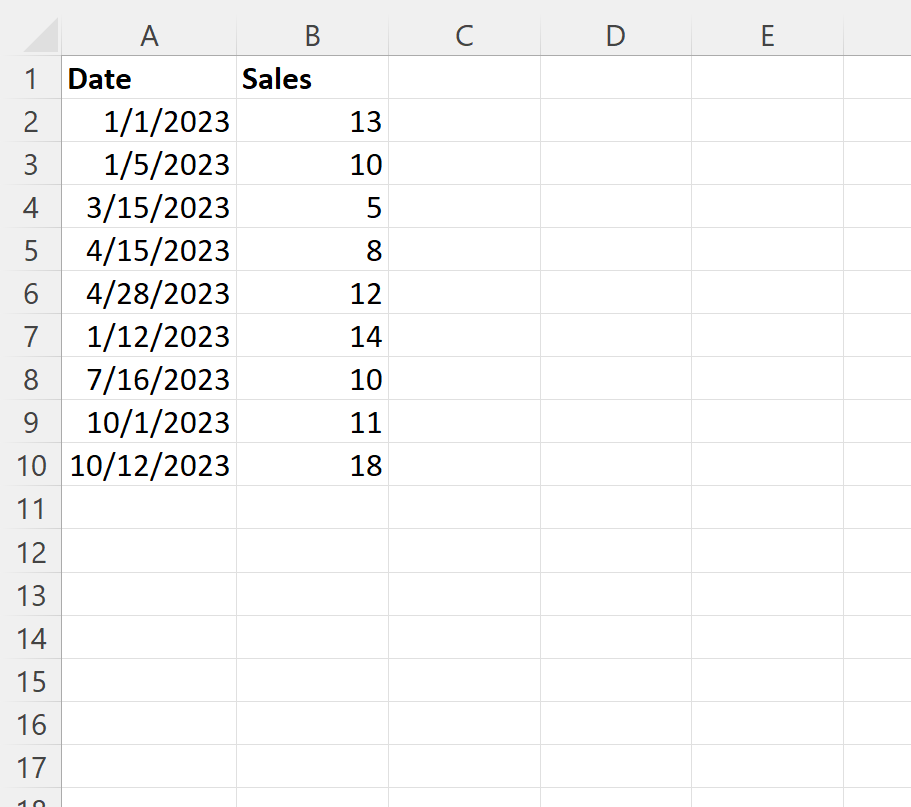
セルC2に次の数式を入力すると、セルA2の日付が 1 月かどうかを確認し、それに応じて「はい」または「いいえ」を返すことができます。
=IF(MONTH( A2 )=1, "Yes", "No")
次に、この数式をクリックして、列 C の残りの各セルにドラッグします。
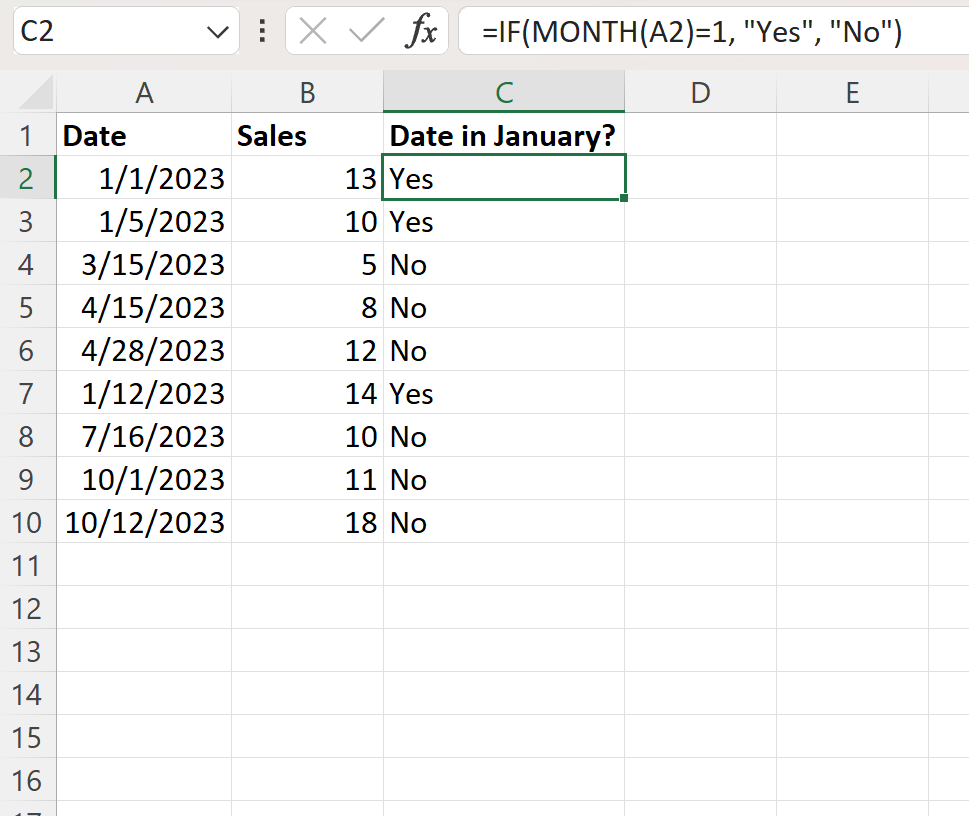
列 C には、列 A の各日付の月が 1 月であるかどうかを示す「はい」または「いいえ」が含まれます。
この式はどのように機能するのでしょうか?
セルA2の日付の月が 1 月であるかどうかを確認するために使用した式を思い出してください。
=IF(MONTH( A2 )=1, "Yes", "No")
この式がどのように機能するかは次のとおりです。
Excel のMONTH関数は、特定の日付の月番号を示す1 ~ 12の整数値を返します。
特定のセルの日付が 1 月の場合、 MONTH関数は1を返します。
MONTH(A2)=1を使用すると、特定の日付の月が 1 月かどうかを示すTRUEまたはFALSEが返されます。
次に、単純なIF関数を使用して、結果がTRUEの場合は「Yes」を返し、結果がFALSE の場合は「No」を返します。
注: この式を簡単に変更して、特定の日付に別の月が含まれているかどうかを確認できます。
たとえば、次の数式を使用して「はい」または「いいえ」を返し、特定の日付に月として「10 月」が含まれるかどうかを示すことができます。
=IF(MONTH( A2 )=10, "Yes", "No")
使用する月に応じて、式に必要な整数値を自由に使用してください。
追加リソース
次のチュートリアルでは、Excel で他の一般的なタスクを実行する方法について説明します。
Excel: 日付間の月数を計算する
Excel: 日付ごとに合計を計算する方法
Excel: 日付ごとの平均を計算する方法